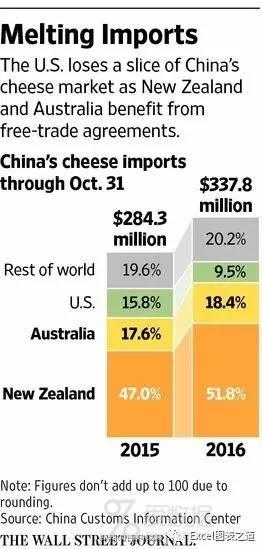
Excel 内置有系列线元素,可以连接堆积柱形图,但无法设置阴影填充。如何实现这个效果呢?这个图的难度比较高,经过分析,我想到 3 种方法可以实现:
- 数据复用法
- 双倍阴影法
- 日期刻度法
本文介绍第2种方法,也是推荐的做法,非常巧妙、简单和完美,想出来之后我也是禁不住拍案叫绝。
我们把例图扩展一下,要做的堆积柱形图有多组柱形图,要实现的效果是这样的,更有普适性。二. 作图思路本例做法的简单巧妙之处,就在于构图的思路。如果我们用"图层"的观念来想象,连接阴影可以是在堆积柱形图后面一层的堆积面积图。两个图叠加在一起,就得到阴影连接的柱形图。
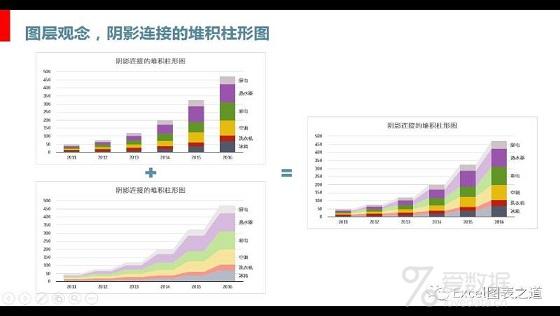
而如何做出这样一段平、一段斜的堆积面积图呢?我们在数据组织上想办法。三. 数据准备我们要把源数据复制出来一份,在列方向上按列重复,得到双倍的辅助数据。
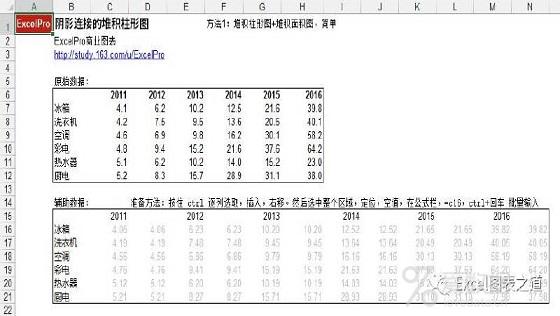
1.复制原数据区域,在B15处选择性粘贴,粘贴链接。使用链接方式是为了方便后续数据自动更新。2.按住 Ctrl 键,逐列选中粘贴后的C、D......H列(注意是 逐列 选中,不是一次选中),右键,插入,活动单元格右移,得到间隔的空列。3.选中扩展后的区域,Ctrl+G 定位条件,空值,选中到刚才插入的空列,在公式栏输入:=C16,按下 Ctrl+回车,这样所有空列就被填充了链接到左侧单元格的公式。现在的辅助数据区域是原数据区域的"双倍",所以我们叫做双倍阴影法。以上操作技巧大家可以好好体会,学会、掌握,定位空值和批量输入的技巧。四. 作图步骤数据源准备好了之后,开始做图。1.用原数据区域做堆积柱形图。2.将双倍重复的辅助数据加入图表。操作方法:复制辅助数据区域,选中图表,Ctrl+V 粘贴。这时图表里应该多出1倍的柱子。
3.选中任一序列,更改图表类型,把原数据放在次坐标轴(因为次坐标数据会出现在前面),辅助数据留在主坐标轴(主坐标轴数据会出现在后面),改为堆积面积图,操作界面如下图。现在面积图暂时比柱形图宽1倍。
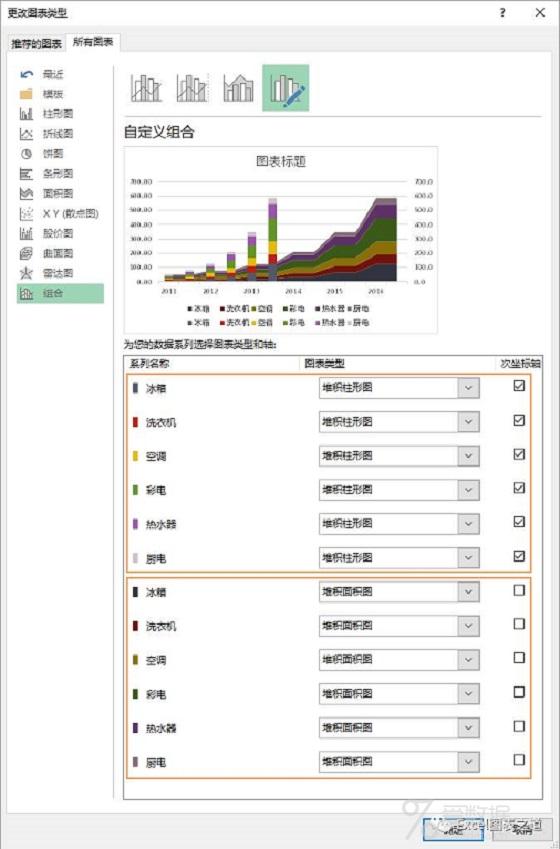
这一步,在2013以上版本可以在一个界面一次性完成设置,2010之前版本则需一个序列一个序列的调整,麻烦一些。因此,如果你还在用低版本的话,能升级就升个级吧。4.添加次要横坐标轴,柱形图和面积图就差不多对齐了。设置柱形图分类间距为100%,则两图精确对齐。5.现在底部x轴的年份标签与柱形图没有对齐,我们要把上方的次要横坐标轴搬下来,用它来做为坐标轴。在右侧y轴的属性里,横坐标交叉于,选自动,上方的坐标轴就下来了。而原来的x轴就不需要了,但不能删除,可设置无标签、无标记,只留黑色线条。右侧的次y轴可以直接删掉。

6.其他格式化至完成。包括:设置面积图为对应颜色的浅色填充,折线图和面积图设置白色边框线,删除浅色的图例项,图例放到右侧,略。得到图表如下。
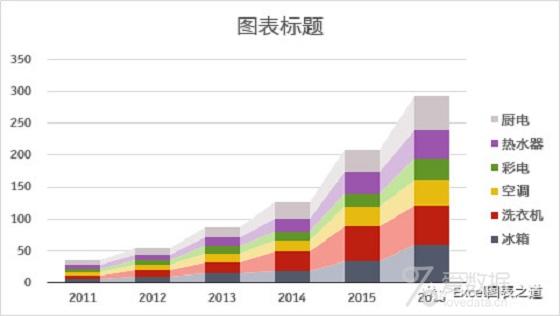
如果是EP的老读者朋友,追求完美主义,堆积柱形图不使用图例,而是直接标记更好。有两种方法实现:一是利用堆积面积图的最后一个数据点的标签来显示类别名称,而且还正好显示在中间位置,不过需要略微往右移动一点为好。二是在图表里再添加一组散点图,在最后1组柱形图的右侧对应位置标注类别名称。这里就不详细介绍了,最后完成的图表如下。按F9刷新模拟数据,可以看到阴影与柱形图始终精确对齐。回到开头的《华尔街日报》例图,只有2组柱子和1组连接阴影,就是本例的简化形式,所以就更简单了。以上方法同样也可以适用于堆积百分比柱形图,相应地,面积图也是选择堆积百分比面积图类型。
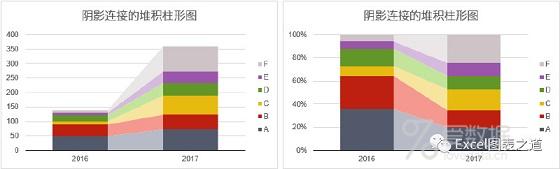
五. 知识要点通过本例你可以学习和练习到以下知识点:
- 巧妙的构图思维,这个可称为"双倍阴影法"。
- 图层的概念,置于次坐标轴的图形一般在前面。
- 数据处理的技巧,如 Ctrl 不连续选中,Ctrl+G 定位条件,Ctrl+回车 批量输入。
- 向图表"贴入"数据的方法。
- 组合图表的做法,这里是堆积柱形图+堆积面积图+散点图。
- 多坐标轴的控制方法,如调换位置,隐藏。
- 删除辅助序列图例项的方法。
- xy标签工具。
可以看到,我们通过高级图表制作实践,综合性地学习和运用各种知识,比简单、孤立的学习知识点有效得多。
这个方法是如此的巧妙简单,关键是非常易于理解,以至于如果有地方能登记首创权,我都要去登记一个了哈,但现在只能在这里声明一下:版权所有:)
不过,方法虽然巧妙,但对于成图我并没有特别的喜欢。因为这种多出的效果,除了炫技,对于图表并没有增加多少价值,反而可能是一种干扰,因此最后特别提醒运用需要谨慎。仅使用内置的系列线,效果已经很好。
End.作者:刘万祥ExcelPro来源:微博本文均已和作者授权,如转载请与作者联系。
- 我的微信公众号
- 微信扫一扫
-

- 我的微信公众号
- 微信扫一扫
-



评论